排查 Dynamics 365 客户透视中的重复数据删除、匹配或合并结果问题 - 数据
当数据统一进程运行时,你可能对特定记录为何或未统一有疑问。
本文提供了多种方法,可用于了解统一过程并排查意外结果问题。
方法 1:使用客户卡进行验证
选择一张客户卡以查看完整的客户个人资料,并验证哪些源记录已删除和匹配。
在此示例中,客户是所有源表(posPurchases 除外)匹配记录的结果。 此外,电子商务Purchases 和 webReviews 中有重复数据删除的记录。
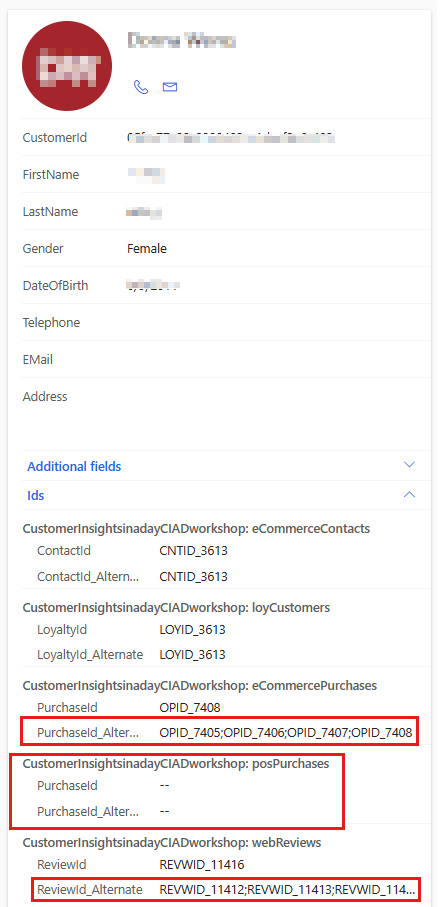
方法 2:确保为表选择正确的主键
选择错误的字段作为“客户”数据步骤中的表的主键会导致该字段的重复数据删除和删除值相同的记录。 确保主键列是表的实际唯一标识符,而不是电子邮件等人口统计字段。
方法 3:确认匹配规则
确认 已正确设置重复数据删除规则 和 匹配规则 。 确保比较正确的字段并查看所选规范化模式。
方法 4:验证“包括所有记录”
请确保在“匹配规则”步骤中选择“包括所有记录”复选框。 不选中该复选框可能会导致该表中与任何其他表不匹配的记录从最终客户配置文件输出中删除。
方法 5:检查源数据
确认你认为匹配的字段包含相同的字符。 查找看起来相似的隐藏字符和字符,但不同。 可以通过为每个规则选择规范化模式来解决这些问题。
仔细检查为统一过程提供的数据的准确性和完整性,并确保存在所有相关记录和信息。
清理和规范化数据对于确保可靠结果至关重要。
重要
- 验证是否未将损坏的记录写入名为“{Datasource}_{Table}_Corrupt”的表。如果存在损坏的记录,则统一不会处理这些记录。 有关如何解决损坏的记录的详细信息,请参阅 对损坏的数据进行故障排除。
- 如果重复数据删除或匹配的列具有较低的唯一计数,则出于性能原因,它们可能会被统一跳过。 如果是这样,我们建议先清理数据,然后再将数据引入客户透视 - 数据。
如果源数据出现问题,请解决这些问题,重新运行统一并重新验证结果。 如果源数据没有问题,请继续执行故障排除步骤。
方法 6:检查输出表
统一的每个步骤都会生成可用于故障排除的系统生成的输出表。
若要对意外的统一结果进行故障排除,可以跟踪这些输出表。 有关详细信息,请参阅 对统一输出表进行故障排除。